Всем привет друзья... Любая клавиатура со временем начинает засорятся пылью, мусором и так далее и тому подобное, короче говоря кнопки глючат и не хотят нормально работать, а потом и вовсе перестают реагировать на нажатие. Из этой статьи вы узнаете как на клавиатуре переназначить клавиши...
Многие пользователи просто не решаются разобрать клавиатуру и почистить её, а сразу же бегут в компьютерный салон за новым устройством ввода информации (клавиатурой). Ну а что делать тому у кого ноутбук? Или скажем у пользователя дорогая клавиатура (по цене), а кое-какие клавиши отказали.
Как на клавиатуре переназначить клавиши с нерабочих на рабочие? Для этого мы будем использовать мини программу MapKeyboard, которую можно скачать перейдя по этой ссылке. Запустите программу от имени администратора. Программа работает как на Windows 7, так и на Windows 10.
Для этого жмём правой кнопкой мышки по ярлыку программы, в контекстном меню выберете "Запуск от имени администратора".
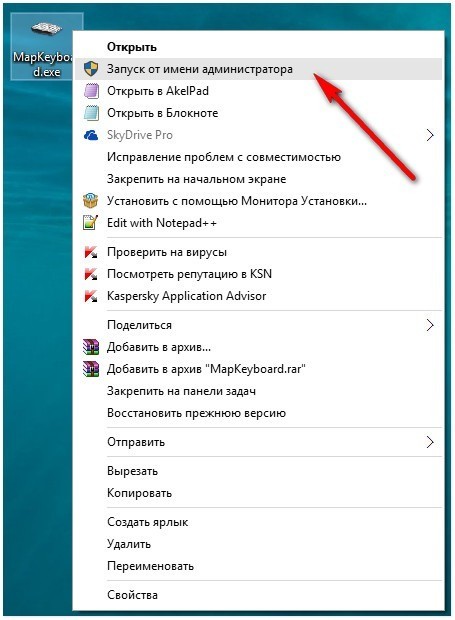
Затем в окне программы необходимо указать не рабочую кнопку, для этого откройте контекстное меню нажав на «Remap selected key to» (маленький треугольник справа) и выберете не рабочую кнопку, то-есть С. Значение кнопки P изменится на зелёный цвет. Тем самым произойдёт переназначение клавиш.
Теперь справа внизу нажмите на «Save Layout» откроется окно с предупреждением о переназначении клавиш, жмём «Да». Произойдёт перезагрузка компьютера, для того чтобы изменения вступили в силу.
Для возврата всех кнопок по умолчанию, в программе нажмите на клавишу «Reset keyboard layout», после чего произойдёт полная перезагрузка системы и всё вернётся как было до замены. Вот как то так... Теперь Вы знаете как на клавиатуре переназначить клавиши. Всем пока и до новых интересных программ...

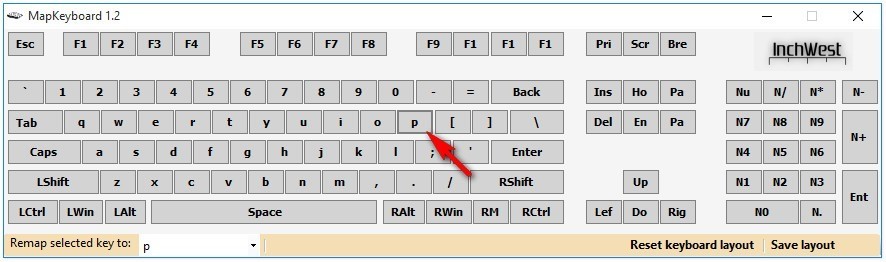

Таким способом не пользовался, а если какие то кнопки не работают, выводил на экран виртуальную панель.
Да ты мамкин хацкер!
Да ты профит просто... Мой вывод: Не засорять клаву, тем самым не создавая последующие клоунады...